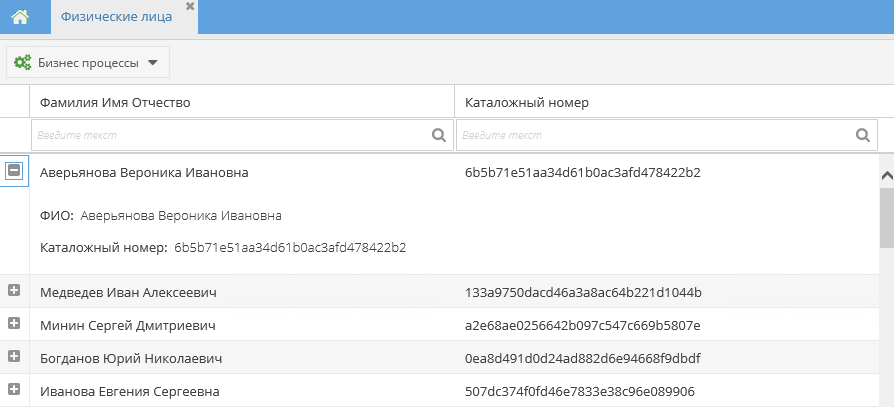Утративший силу
На вкладке «Пользователи» доступен просмотр информации о всех пользователях системы, управление привязкой пользователя к физическому лицу, а также управление списком их ролей в организациях в сервисе «Маркетинговые технологии».
После выделения строчки с пользователем внизу формы во вкладке «Информация о пользователе» можно просмотреть общую информацию о нем: аватар, логин, фамилию, имя, отчество, e-mail, номер телефона и связь с физлицом, являющуюся гиперссылкой на карточку лица на сайте физических лиц.
Управление привязкой к физическому лицу доступно только пользователям с одной из ролей: «Старший модератор», «Глобальный администратор», «Администратор сервиса». Привязка пользователя со справочником «Физические лица» осуществляется с помощью кнопки «Привязать к физ. лицу» (рисунок 70), где из справочника необходимо выбрать нужного. Для удаления связки необходимо нажать кнопку «Удалить привязку к физ. лицу».
Одно физическое лицо допускается связывать только с одним пользователем системы. При попытке привязать уже ранее привязанное физическое лицо появляется сообщение об ошибке (рисунок 71).
Во вкладке «Роли пользователя» можно просмотреть существующие роли у пользователя в сервисе «Маркетинговые технологии». Управление ролями пользователя в сервисе «Маркетинговые технологии» доступно только пользователям с одной из ролей: «Старший модератор», «Глобальный администратор», «Администратор сервиса».
С помощью кнопки «Добавить» можно выдать новую роль в сервисе «Маркетинговые технологии» для него, выбрав для этого на форме юридическое лицо и добавляемую роль (рисунок 72).
На вкладке «Роли пользователя» отображаются только роли сервиса «Маркетинговые технологии», которые может выдать пользователь с ролью «Старший модератор»: Поставщик, Оператор, Редактор организации, Модератор.
Для удаления связки с ролью необходимо выбрать нужную строчку и нажать кнопку «Удалить». Далее, нажать кнопку для подтверждения.
На вкладке «Организации» доступен список всех ролей в организации сервиса «Маркетинговые технологии», и пользователей с выбранной ролью в данной организации (рисунок 73).
В данной вкладке отображаются только те юридические лица из Каталога лиц 1С, которые связаны с организациями в системе Папир. Признак «Работает в системе» устанавливается, если в организации есть хотя бы один пользователь с роль «Редактор организации».
Пользователи раздела «Пользователи с выбранной ролью» отображаются в виде гиперссылки, при нажатии на которую открывается окно с общей информацией по пользователю.
На вкладке отображаются роли сервиса «Маркетинговые технологии». Роли других сервисов не отображаются.
Актуализировать права организации на ТРУ можно, нажав на кнопку  и подтвердив действие в открывшемся окне (рисунок 74). Актуализация прав может занять до 10 минут в зависимости от количества ТРУ.
и подтвердив действие в открывшемся окне (рисунок 74). Актуализация прав может занять до 10 минут в зависимости от количества ТРУ.
При актуализации прав на ТРУ проверяется наличие в выбранной организации пользователя с ролью «Редактор организации». Если редактора нет, то соответствующие права на чтение, создание и редактирование всех прайсов и ТРУ организации выдаются пользователям с ролью «Модератор», «Старший модератор» и «Оператор», а у самой организации устанавливается признак «Не работает в системе». Если у организации есть редактор, то соответствующие права на чтение, создание и редактирование всех прайсов и ТРУ организации выдаются пользователям с ролью «Поставщик» в данной организации и «Модератор», «Старший модератор», а у самой организации снимается признак «Не работает в системе».
Доступен пользователям в роли Старший модератор для редактирования и пользователям в роли Модератор для чтения.
Справочник «Физические лица» синхронизирован с каталогом лиц (см. СТО МИ пользователя "Интеграция с облачной СЭД Папир" раздел Физические лица). Физические лица выгружаются из каталога лиц в СЭД Папир, обратной выгрузки (из СЭД Папир в Каталог лиц) не происходит.
- Наименование – ФИО лица,
- Код – уникальный каталожный номер,
- Наименование в родительном падеже – вводится ФИО в родительном падеже,
- Дата рождения – указывается дата рождения физлица.
Доступен пользователям в роли Старший модератор для редактирования и пользователям в роли Модератор для чтения.
Справочник «Модераторы КПЕС» (рисунок 76) содержит список модераторов. При выборе одного из них справа можно увидеть список КПЕС, за которые он является ответственным.
- Наименование – формируется по правилу «Модератор» + ФИО модератора полностью, например, Модератор Иванов Сергей Петрович,
- Физ. лицо – ФИО из справочника «Физические лица»,
- Список КПЕС.
Доступен пользователям в роли Старший модератор для редактирования и пользователям в роли Модератор для чтения.